Jak INDEKS DOPASOWAĆ wiele kryteriów w Arkuszach Google
Opublikowany: 2023-01-11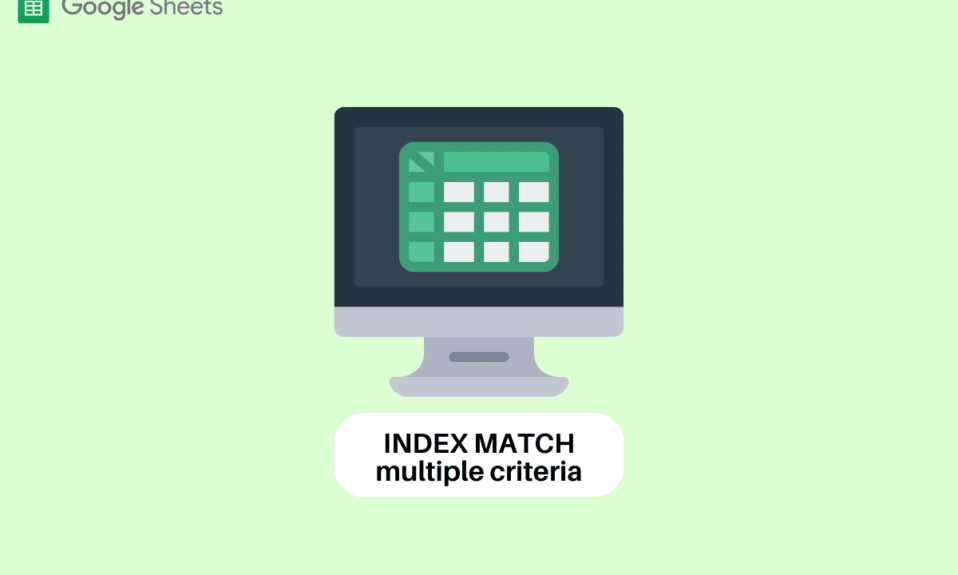
Arkusze Google to podstawowe narzędzie, które pomaga śledzić rzeczy we wszystkich dziedzinach życia, zarówno osobistych, jak i zawodowych. Może się zdarzyć, że natkniesz się na sytuacje wymagające znalezienia wartości z innej tabeli lub arkusza. Mnóstwo funkcji w Arkuszach Google umożliwia łatwe znajdowanie wartości przy użyciu różnych funkcji. Jedną z tych funkcji jest DOPASOWANIE INDEKSU. Jeśli nie masz o tym pojęcia, nie martw się, ten artykuł będzie dla Ciebie idealnym przewodnikiem. W tym artykule dowiesz się, jak INDEKS DOPASOWAĆ wiele kryteriów w Arkuszach Google.
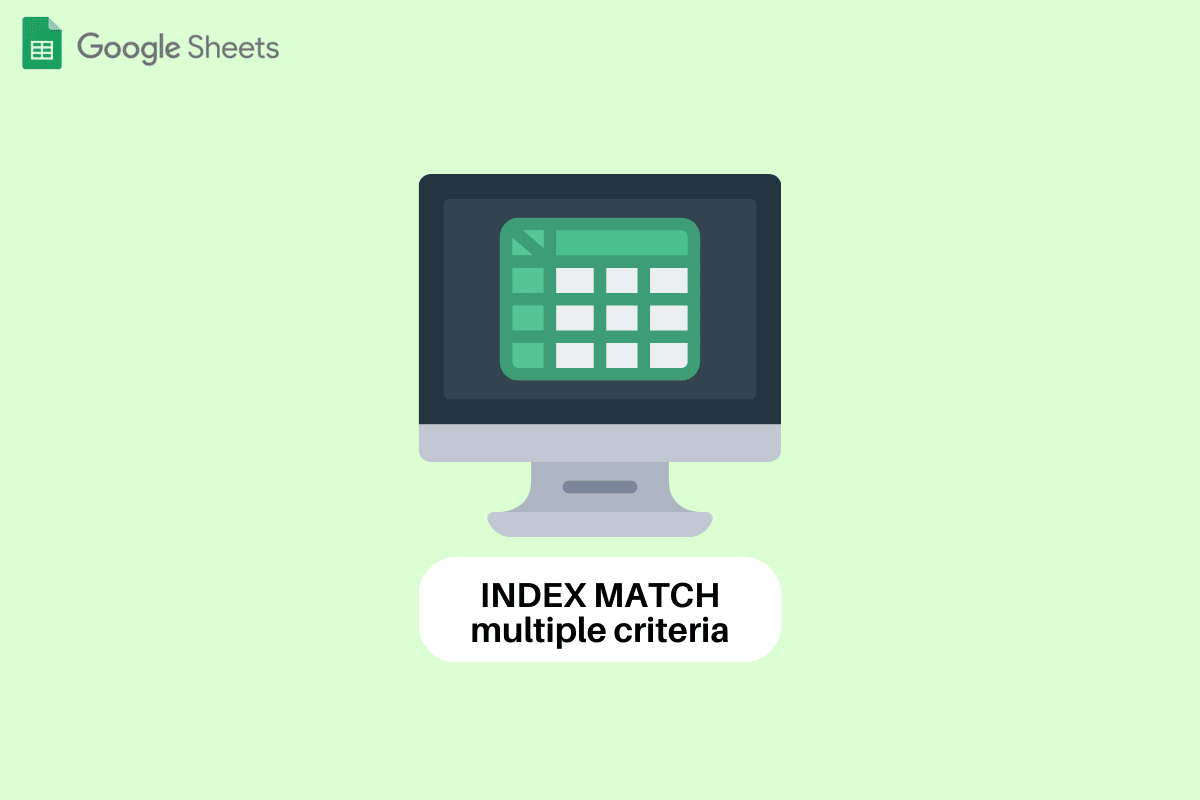
Zawartość
- Jak INDEKS DOPASOWAĆ wiele kryteriów w Arkuszach Google
- Co to jest DOPASOWANIE INDEKSOWE?
- Jak INDEKS DOPASOWAĆ wiele kryteriów w Arkuszach Google?
- Czy możesz używać funkcji INDEX MATCH w wielu arkuszach Google?
Jak INDEKS DOPASOWAĆ wiele kryteriów w Arkuszach Google
Tutaj pokazaliśmy, jak indeksować dopasowanie do wielu kryteriów w Arkuszach Google.
Co to jest DOPASOWANIE INDEKSOWE?
INDEX Match to jedna z funkcji Arkuszy Google, która umożliwia użytkownikom wyszukiwanie wartości w Arkuszu lub innych Arkuszach. Ta funkcja jest również uważana za najlepszą alternatywę dla innych funkcji, takich jak WYSZUKAJ.PIONOWO, WYSZUKAJ.POZIOMO i WYSZUKAJ. Jeśli nie wiedziałeś Zarówno INDEKS, jak i PODAJ.POZYCJĘ to różne funkcje o ograniczonych zastosowaniach. W połączeniu pozwala to zaoszczędzić czas i energię, znajdując złożone wartości danych w ciągu kilku sekund.
DOPASOWANIE INDEKSU Składnia wielu kryteriów Arkusze Google zaczynają się od formuły funkcji INDEKS. Funkcja dopasowania zastępuje argument pozycji w formule. Składnia funkcji INDEX MATCH z wieloma kryteriami to
=INDEKS (odniesienie,POZYCJA PODAJ.POZYCJĘ(1;(kryteria1)*(kryteria2)*(kryteria3);0))
Składnia Index Match oznacza:
- odniesienie: Jest to zakres komórek, z których uzyskasz wartość docelową.
- DOPASUJ: Znajduje pozycję klucza wyszukiwania.
- 1 : Identyfikuje konkretny klucz wyszukiwania .
- (criteria1)*(criteria2)*(criteria3): Odnosi się do kryteriów, które muszą być spełnione .
- 0: Oznacza znalezienie dokładnej wartości .
Przeczytaj także: Jak dodać wiele linii w jednej komórce w Arkuszach Google
Jak INDEKS DOPASOWAĆ wiele kryteriów w Arkuszach Google?
Korzystanie z PODAJ.POZYCJI INDEKSOWEJ do znajdowania wartości przy użyciu wielu kryteriów w Arkuszach Google to jeden z łatwych i wygodnych sposobów. Przeczytaj artykuł, aby dowiedzieć się, jak działa INDEX MATCH. To są dane, z których będziemy korzystać. Zawiera szczegółowe informacje o Pracownikach firmy i nagrodach, jakie otrzymali w ciągu miesięcy.
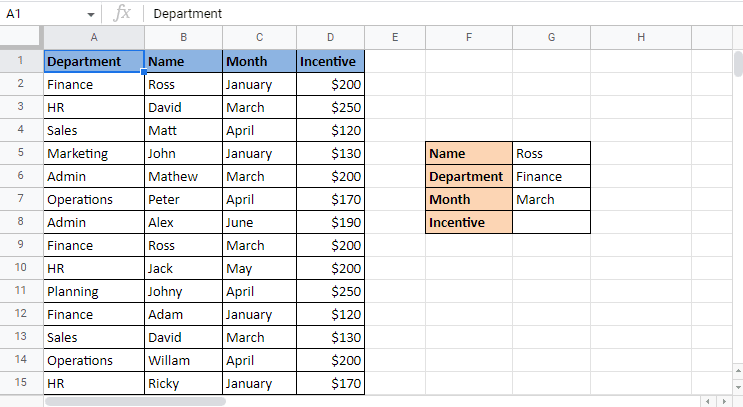
Dane te składają się z różnych kryteriów, takich jak imię i nazwisko pracownika, dział, miesiąc i zachęta. Wartość, której musimy się dowiedzieć, to zachęta Rossa, którą otrzymał w marcu. Teraz mylące jest to, że Ross z finansów otrzymał zachętę dwukrotnie. W jaki sposób funkcja określi, którego miesiąca szukasz szczegółów zachęty? Tutaj do gry wchodzi funkcja INDEX MATCH. Wykonaj poniższe czynności, aby sprawdzić, czy INDEX spełnia wiele kryteriów w Arkuszach Google. W dalszej części artykułu przeczytasz również o tym, czy możesz używać dopasowania INDEX w wielu Arkuszach Google.
1. Rozpocznij stosowanie formuły INDEX MATCH w wymaganej komórce, którą w tym przypadku jest G8 . Zacznij od wpisania INDEKS .
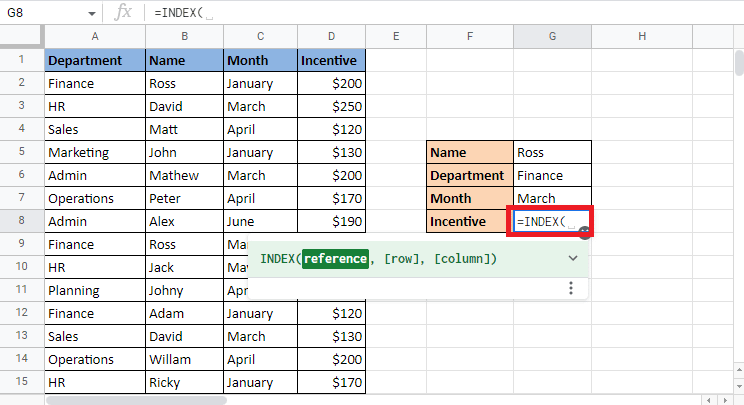
2. Jako argument referencyjny wybierz kolumnę Incentive, ponieważ daje ona wartość docelową.
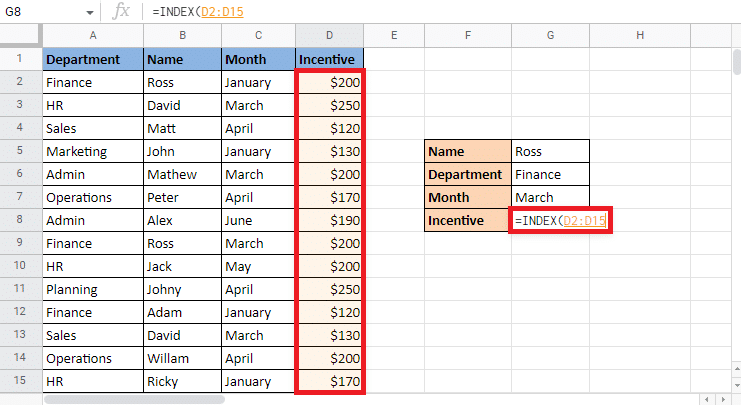
3. Wpisz przecinek (,) i rozpocznij konstruowanie formuły PODAJ.POZYCJĘ .
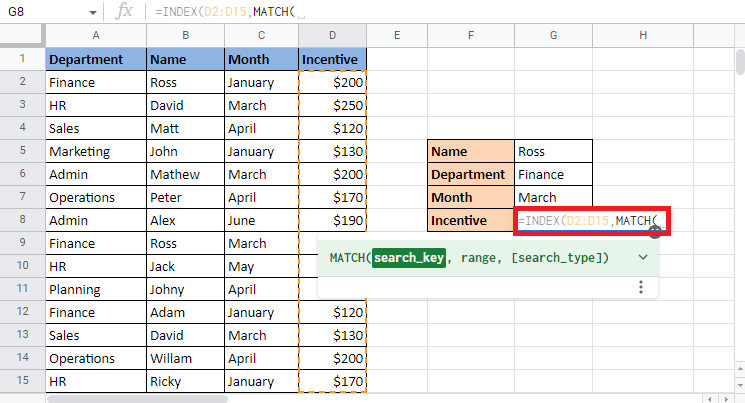
4. Wprowadź klucz_wyszukiwania jako 1 , jak wyjaśniono w składni indeksu pasujące do wielu kryteriów Arkusze Google.
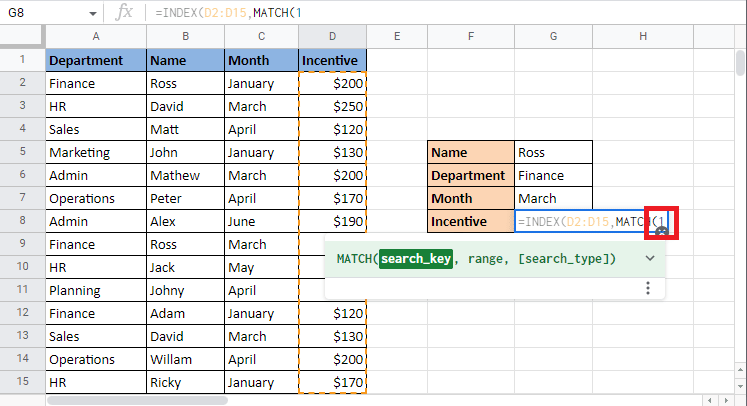
5. Dodaj przecinek (,), aby przejść do kolejnego argumentu dodawania kryteriów dopasowywania.

6. Otwórz nawiasy i wybierz pierwsze kryterium pasujące do działu. Wybierz komórkę Finanse, która znajduje się w komórce G6 .
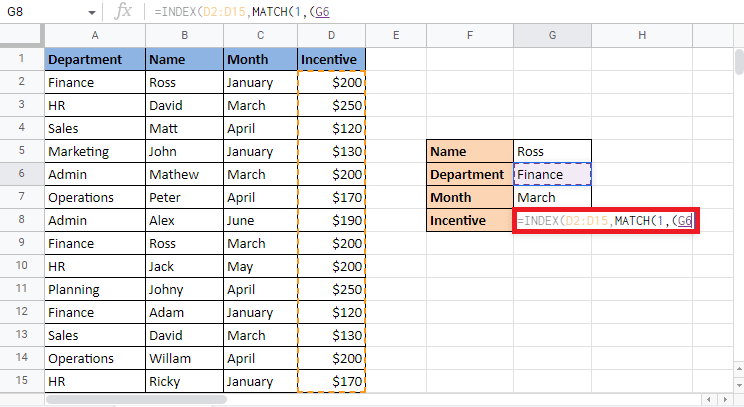
7. Wstaw znak równości (=) i dopasuj go do kolumny, wybierając kolumnę działu . Następnie zamknij nawiasy.
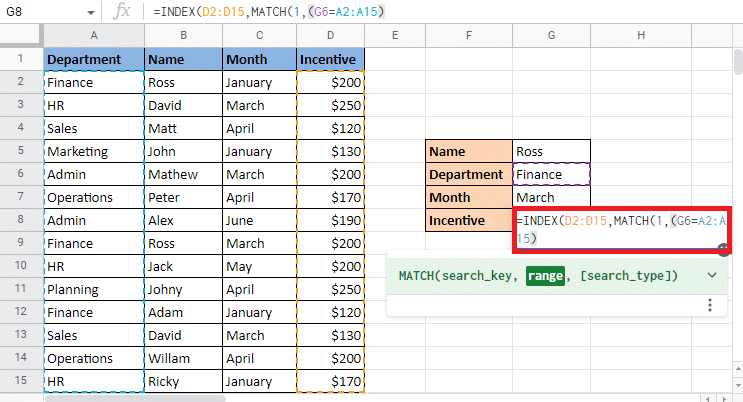
8. Wstaw gwiazdkę (*) i otwórz nawiasy , aby wprowadzić kolejne kryteria.
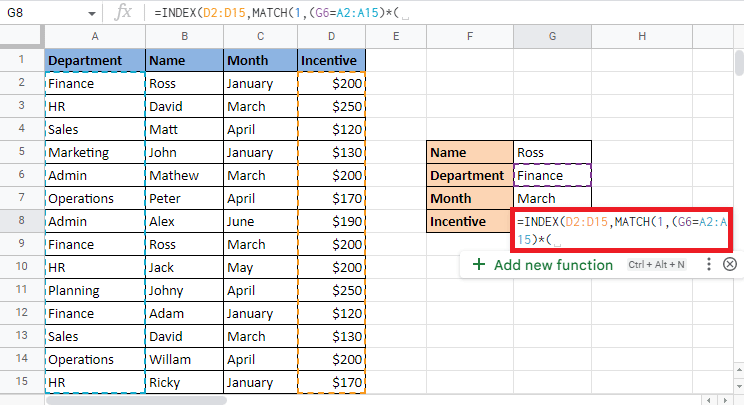
9. Wybierz następną komórkę referencyjną G5 , którą jest Nazwa Ross, wstaw znak równości (=) , wybierz kolumnę Nazwa i zamknij nawiasy .
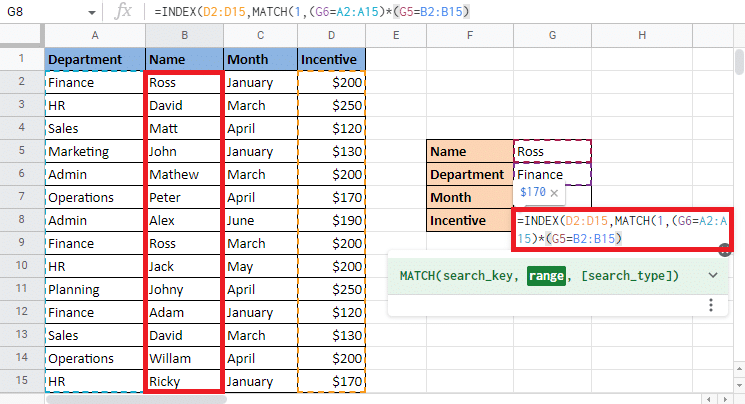
10. Wstaw gwiazdkę (*) i otwórz nawias dla ostatniego kryterium jakim jest Miesiąc.
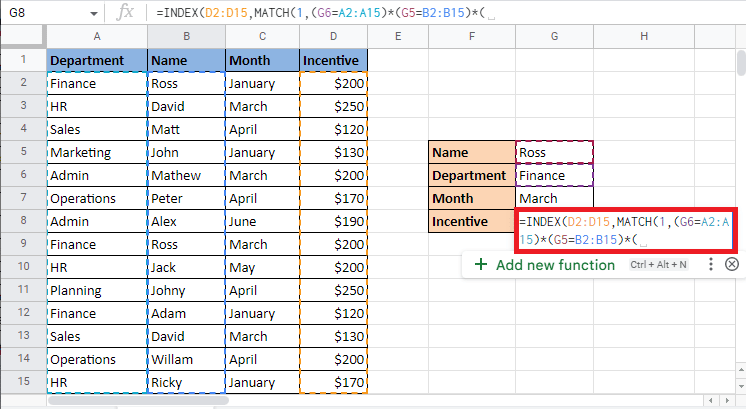

11. Wybierz komórkę referencyjną G7 , która jest miesiącem marzec, wstaw znak równości (=), wybierz kolumnę Miesiąc i zamknij nawiasy.
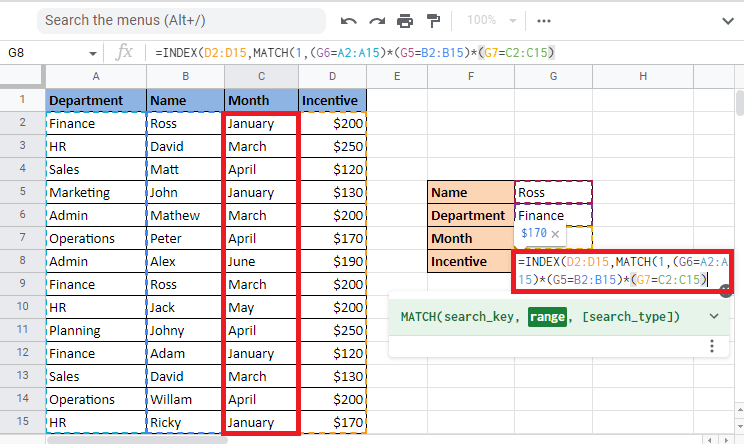
12. Dodaj przecinek (,) i wpisz 0 , aby uzyskać dokładne dopasowanie.
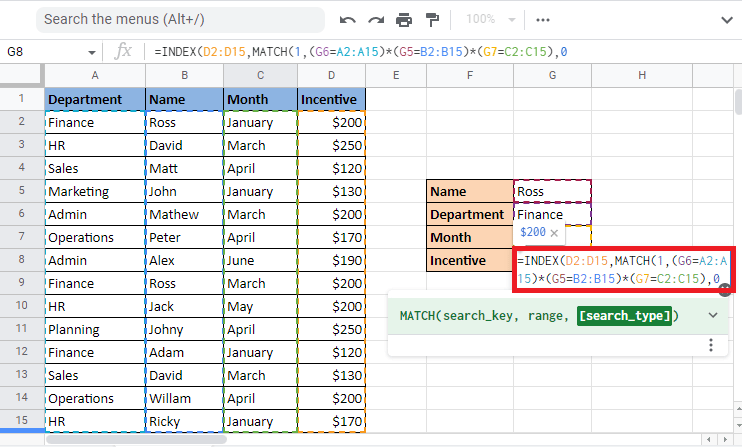
13. Dwukrotnie zamknij nawias, aby uzupełnić formułę PODAJ.POZYCJĘ i formułę INDEKS .

14. Naciśnij klawisz Enter, aby uzyskać wartość docelową.
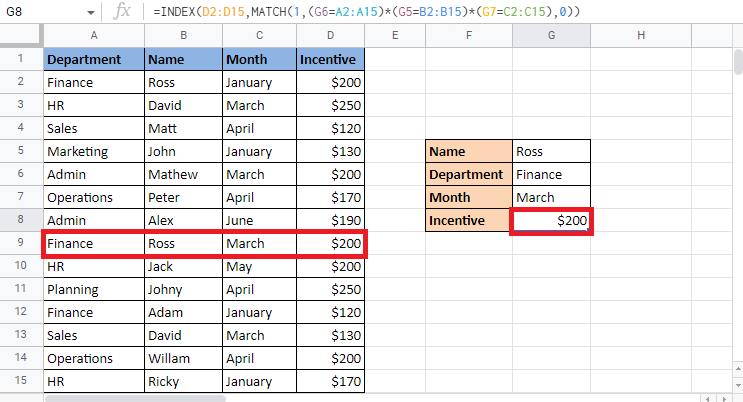
Przeczytaj także: Jak szybko zawijać tekst w Arkuszach Google?
Czy możesz używać funkcji INDEX MATCH w wielu arkuszach Google?
Tak , DOPASOWANIE DO INDEKSU to najlepsza opcja, jeśli zastanawiasz się, jak używać danych w wielu Arkuszach Google. W tym przypadku użyjemy dwóch arkuszy. Pierwszy arkusz zawiera szczegółowe informacje o pracownikach, takie jak kod, płeć, kwalifikacje, płeć i lokalizacja.
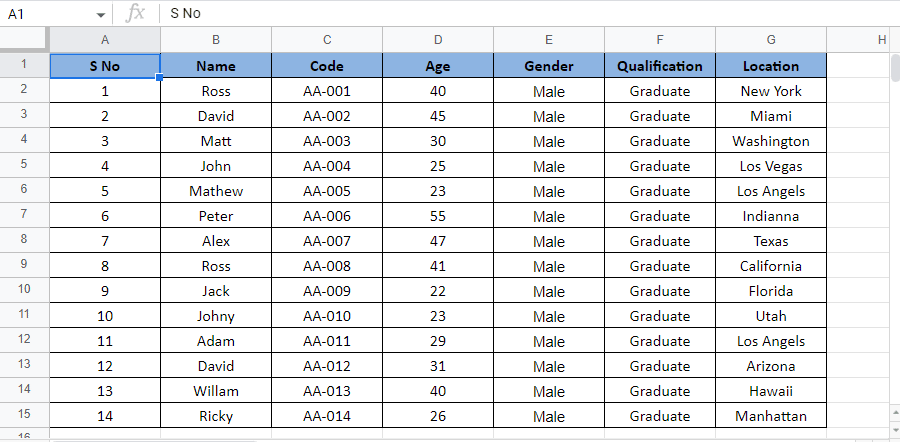
W drugim arkuszu poznamy dane pracownika za pomocą jego kodu, stosując formułę INDEX MATCH na arkuszach.
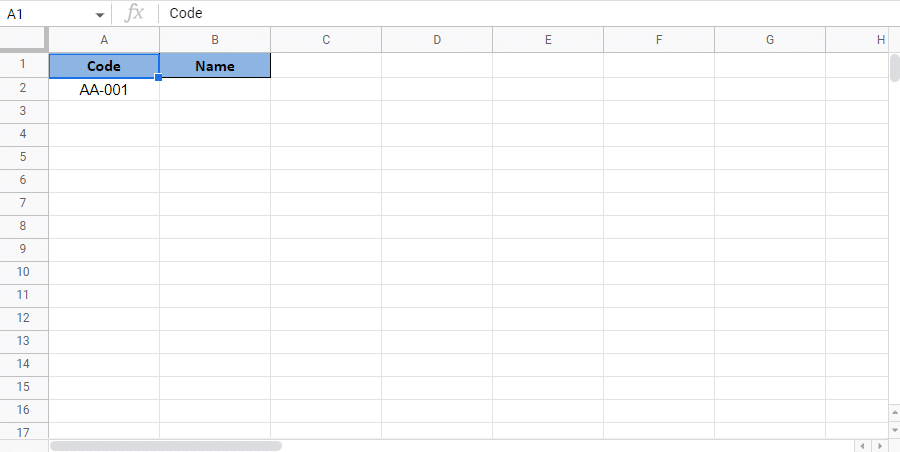
Zacznijmy od tego, jak sprawdzić, czy możesz używać dopasowania INDEX w wielu Arkuszach Google:
1. Wybierz komórkę, w której chcesz uzyskać wartość docelową w Arkuszu 2 . W tym przypadku wybierzemy komórkę B2 .
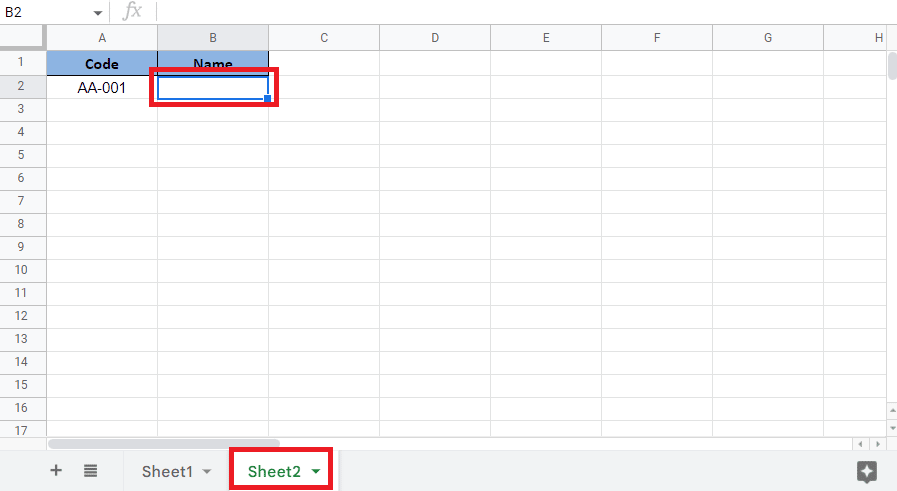
2. Zacznij od równości (=) i wpisz formułę INDEKS .
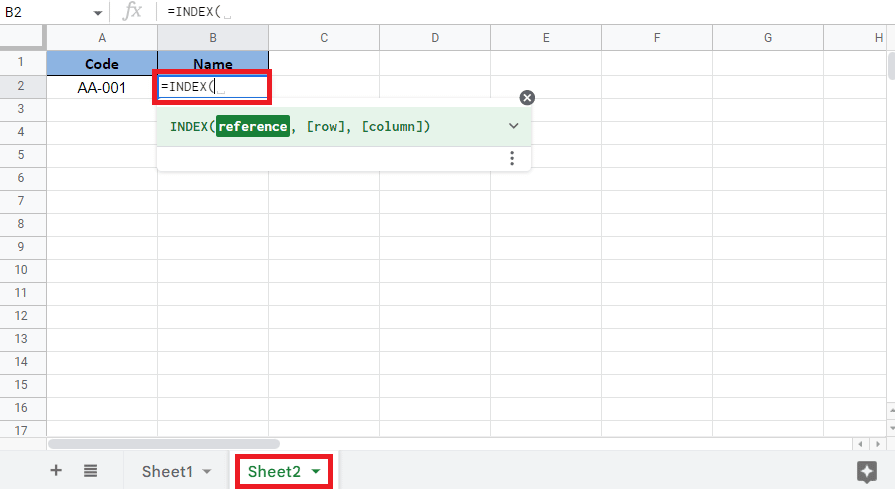
3. Aby uzyskać argument odniesienia, przejdź do Arkusz1 , wybierz i zablokuj kolumnę, naciskając klawisz F4 .
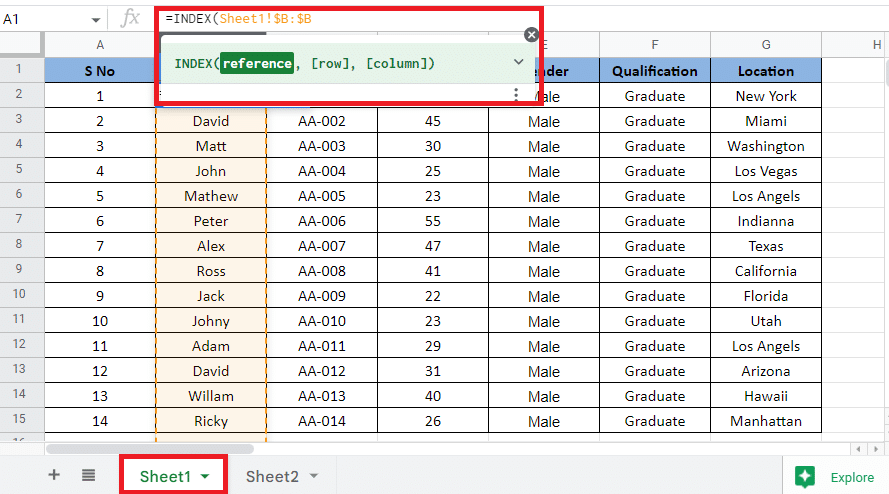
4. Otwórz Arkusz2 , dodaj przecinek (,) i uruchom funkcję PODAJ.POZYCJĘ .
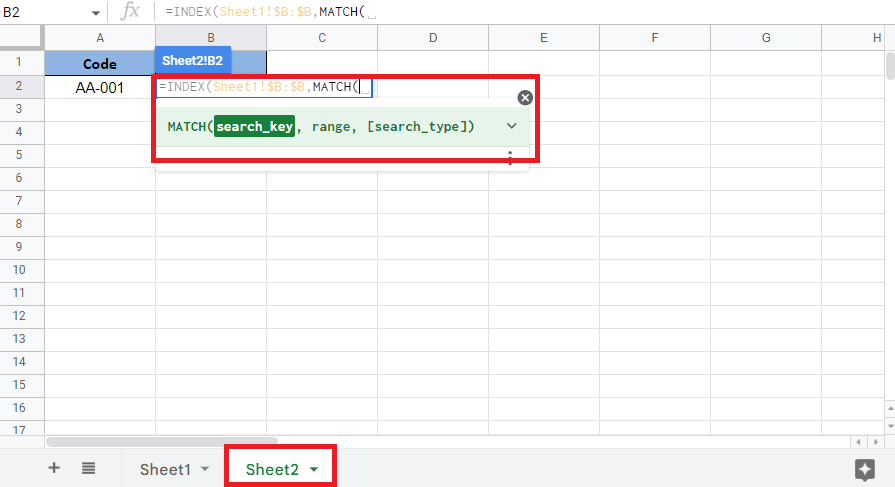
5. Wybierz komórkę odniesienia A2 do wartości docelowej, którą jest kod dostępny na Arkuszu2 i zablokuj wymaganą komórkę .
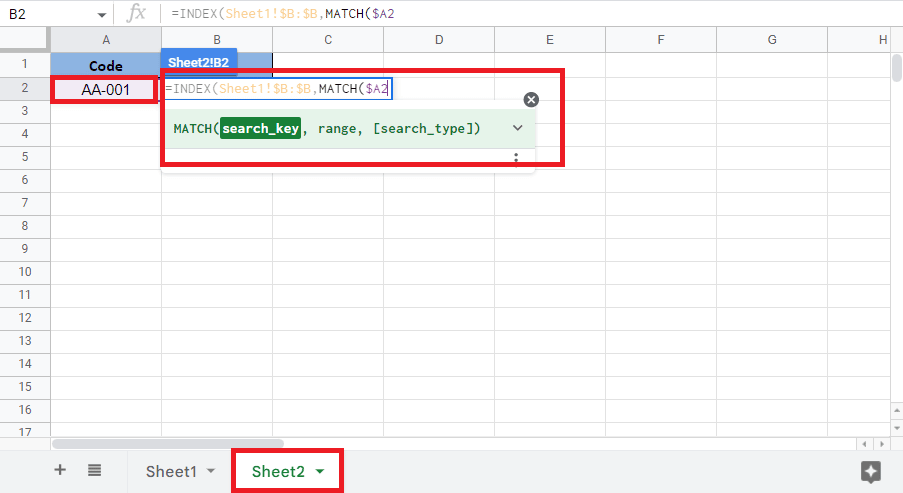
6. Dodaj przecinek (,), wybierz kolumnę z komórką odniesienia w Arkuszu1 i zablokuj kolumnę , naciskając klawisz F4 .
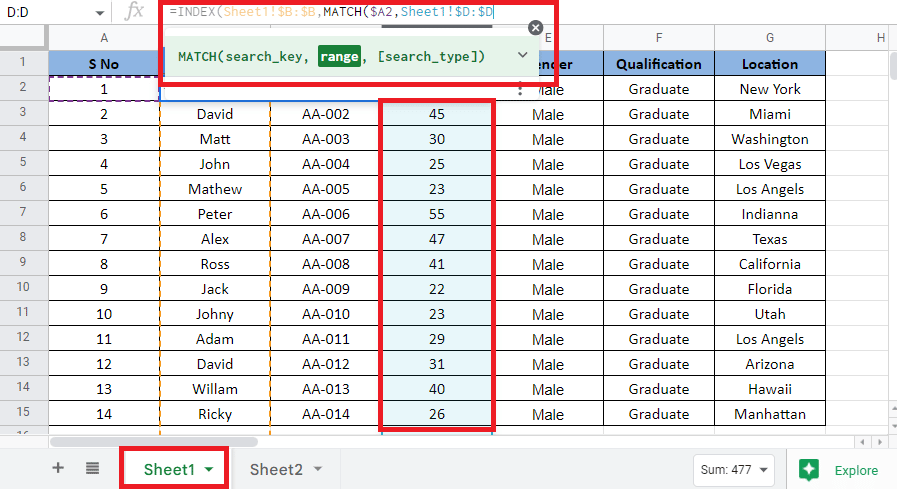
7. Dodaj przecinek (,) , wpisz 0 , aby uzyskać dokładne dopasowanie, i zamknij nawias , aby uzupełnić formułę PODAJ.POZYCJĘ.
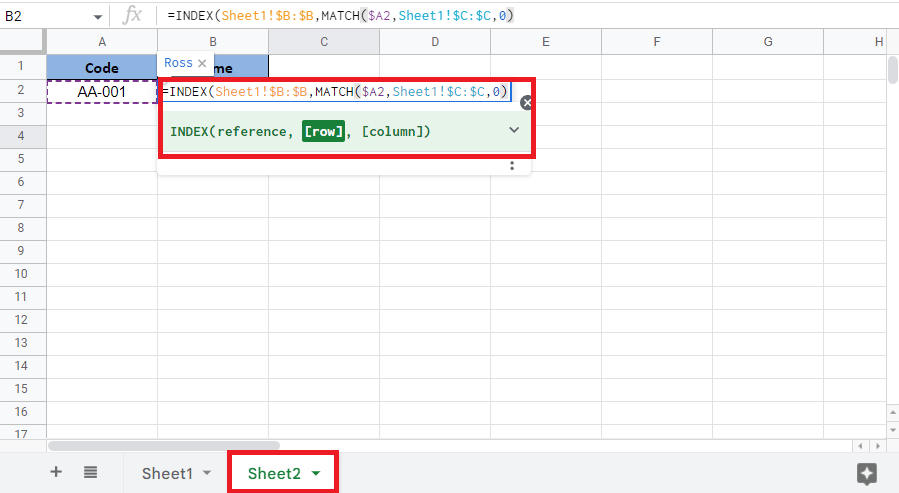
8. Ponownie zamknij nawias, aby uzupełnić formułę INDEKS .
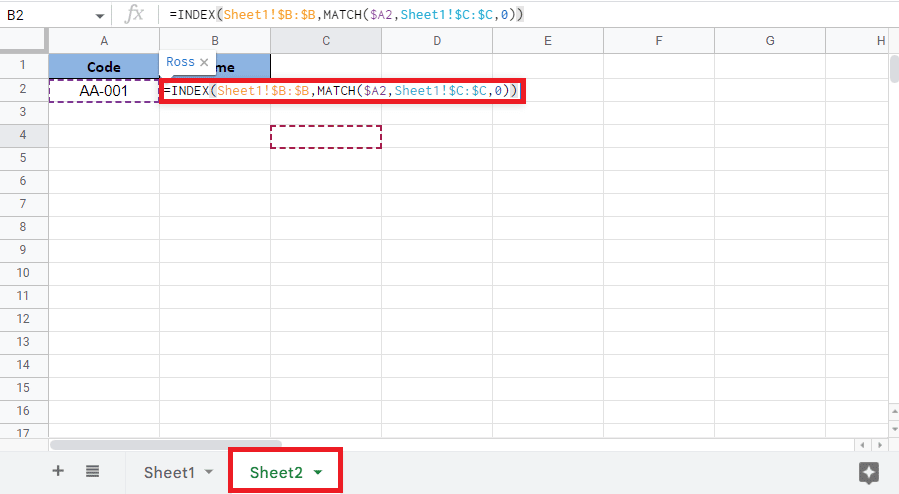
9. Naciśnij klawisz Enter, aby uzyskać wartość docelową.
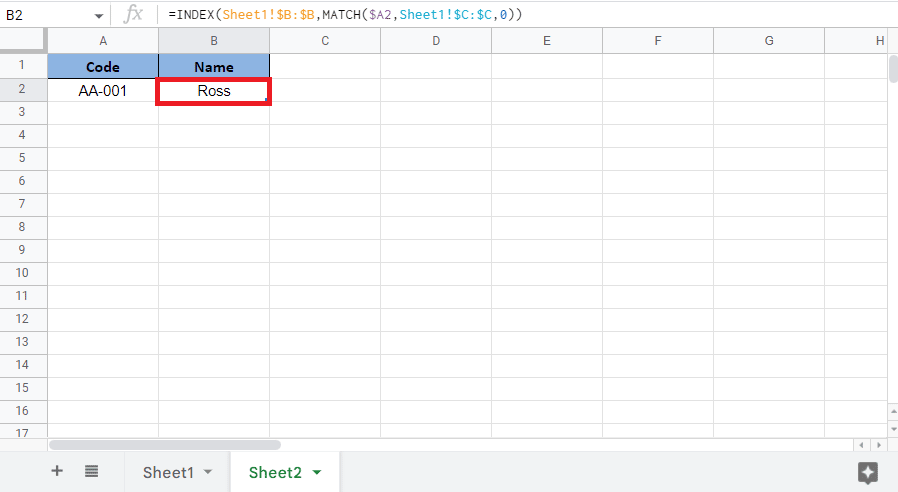
Przeczytaj także: 6 sposobów na usunięcie duplikatów w Arkuszach Google
Często zadawane pytania (FAQ)
Q1. Ile kryteriów można zastosować w formule PODAJ.POZYCJI INDEKSOWEJ?
Odp. INDEKS MATCH jako funkcja została wprowadzona po wprowadzeniu funkcji WYSZUKAJ.PIONOWO i WYSZUKAJ.POZIOMO. Głównym celem funkcji INDEX MATCH jest przezwyciężenie ograniczeń funkcji WYSZUKAJ.PIONOWO i WYSZUKAJ.POZIOMO. Jak już wiemy, liczba wierszy i kolumn używanych przez funkcje INDEKS i PODAJ.POZYCJĘ jest większa niż dwa. Dlatego możemy zakończyć stwierdzeniem, że można dodawać nieskończone kryteria, gdy używamy funkcji INDEX MATCH.
Q2. Dlaczego powinieneś preferować DOPASOWANIE INDEKSU zamiast WYSZUKAJ.PIONOWO?
Odp. Poniżej wymieniono powody, dla których warto rozważyć użycie funkcji INDEX MATCH zamiast funkcji WYSZUKAJ.PIONOWO:
- INDEX MATCH zaczyna szukać wartości z lewej strony kolumny.
- W razie potrzeby uwzględnia również wielkość liter.
- Ta funkcja zapewnia również wartość wyszukiwania w pionie, gdy jest używana z wieloma kryteriami.
- Dodanie nowych wierszy i kolumn nie ingeruje w istniejące dane.
Zalecana:
- 10 sposobów na naprawienie błędu podczas wykonywania zapytania na Facebooku
- 14 sposobów naprawy błędu programu Microsoft Outlook 0x80040115
- Jak połączyć dwie kolumny w Arkuszach Google
- Jak WYSZUKAĆ PIONOWO wiele kryteriów i kolumn w Arkuszach Google
Ten artykuł dotyczył używania funkcji PODAJ.POZYCJI INDEKSOWEJ z wieloma kryteriami w Arkuszach Google i między nimi. Mamy nadzieję, że ten przewodnik był pomocny i udało Ci się dowiedzieć , jak INDEKS DOPASOWAĆ wiele kryteriów w Arkuszach Google . Daj nam znać, która metoda zadziałała najlepiej. Jeśli masz jakieś pytania lub sugestie, możesz je zostawić w sekcji komentarzy poniżej.
